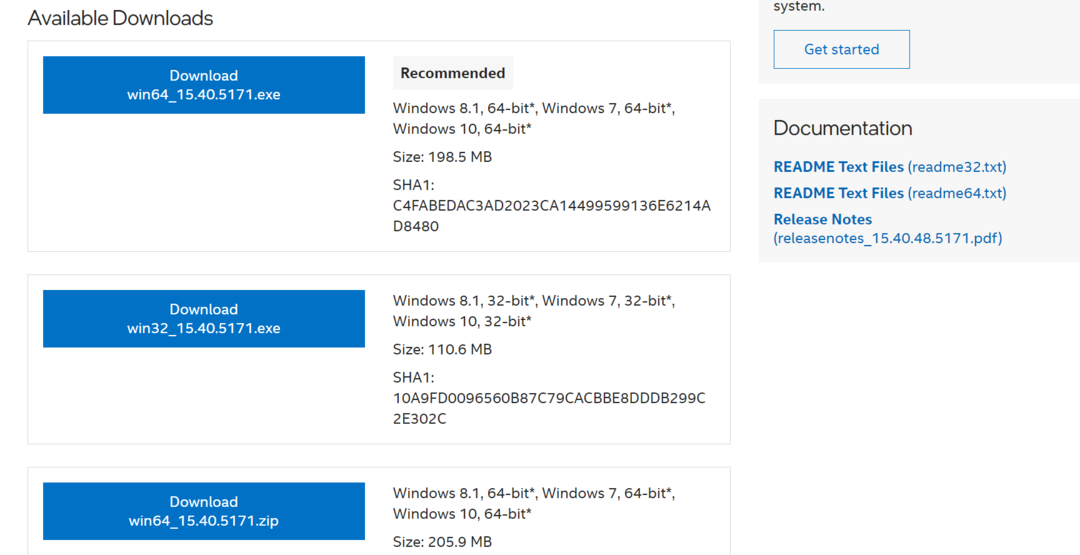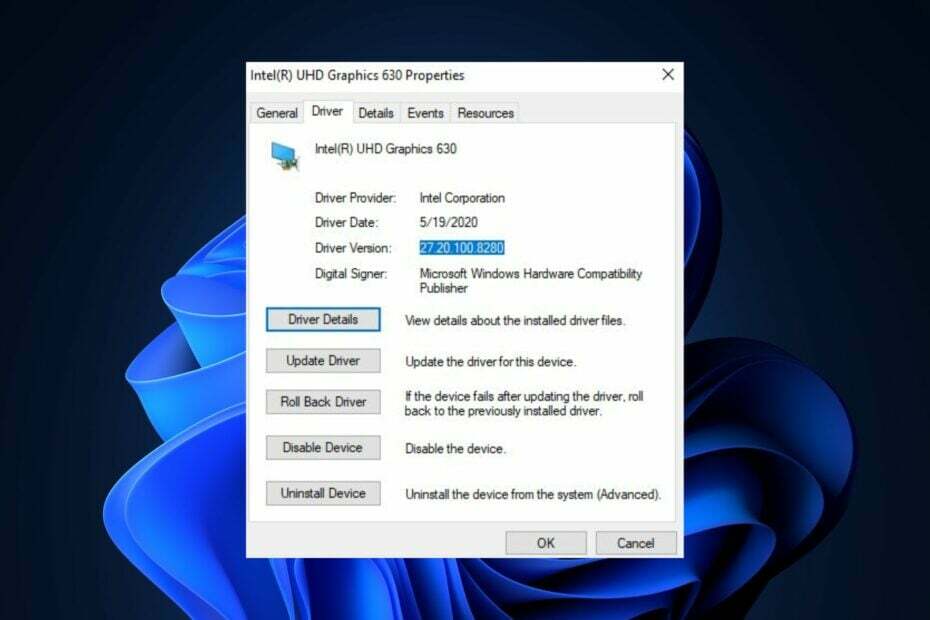Uporabite lahko namensko orodje ali uporabite upravitelja naprav
- Standardni grafični adapter VGA je integrirani GPE, ki je priložen vašemu računalniku.
- Bistveno je, da gonilnik posodabljate, da bo deloval optimalno.
- Z upraviteljem naprav lahko poiščete manjkajoči standardni gonilnik VGA ali pa uporabite namensko orodje za rešitev težave.

XNAMESTITE TAKO, DA KLIKNETE NA PRENOS DATOTEKE
Ta programska oprema bo poskrbela, da bodo vaši gonilniki vedno delovali in vas tako zaščitili pred običajnimi računalniškimi napakami in okvarami strojne opreme. Zdaj preverite vse gonilnike v treh preprostih korakih:
- Prenesite DriverFix (preverjena datoteka za prenos).
- Kliknite Zaženi skeniranje za iskanje vseh problematičnih gonilnikov.
- Kliknite Posodobite gonilnike da dobite nove različice in se izognete okvaram sistema.
- DriverFix je prenesel 0 bralcev ta mesec.
Ko namestite a sveža kopija sistema Windows 7 v vašem računalniku, boste morda morali določene gonilnike namestiti ročno. Medtem ko za proces pogosto poskrbi sistem sam, včasih ne.
Če tudi vi iščete odgovore na to, kako lahko prenesete standardne gonilnike za grafično kartico VGA za vaš računalnik z operacijskim sistemom Windows 7, ste pristali na pravem mestu. Ker bomo v tem priročniku z vami delili nekaj rešitev, ki vam bodo pomagale prenesti gonilnike. Pojdimo takoj k temu.
Kaj je standardni grafični adapter VGA na mojem računalniku?
Preprosto povedano, vgrajeni ali vgrajeni grafični adapter je znan kot standardni grafični adapter VGA.
Večino dnevnih opravil, ki jih opravljate na vašem računalniku, kot so kopiranje/lepljenje, ogled medijev, brskanje po spletu itd., opravi standardni grafični adapter VGA.
Ko igrate igre ali opravljate druga opravila, ki zahtevajo veliko virov, začne delovati vaš namenski grafični adapter.
Pomembno je, da posodabljate vse gonilnike, vključno s standardno grafično kartico VGA, saj je odgovorna za večino običajnih opravil v vašem računalniku. Poleg tega posodobljeni gonilniki zagotavljajo nemoteno in optimalno delovanje vašega računalnika.
Kako lahko prenesem standardne gonilnike za grafično kartico VGA v sistemu Windows 7?
1. Uporabite spletno mesto za podporo
- Obiščite Spletno mesto za podporo Acer. Podobno lahko obiščete spletno mesto za podporo blagovne znamke vašega prenosnika.
- Vnesite svojo napravo serijska številka, SNID,ali številka modela, in pritisnite Vnesite.

- Stran za podporo bo naložila vse gonilnike, združljive z vašim računalnikom.
- Vse kar morate storiti zdaj je, da poiščete VGA gonilnik in udaril Prenesi gumb.

Zgornji primer je za prenosni računalnik znamke Acer. Lahko obiščete Dell spletno mesto, HP-jevo spletno mesto, itd., in prenesite standardni gonilnik VGA za vaš prenosnik ali računalnik z operacijskim sistemom Windows 7.
2. Uporabite upravitelja naprav
- Pritisnite Windows ključ in odprite Začetek meni.
- Vrsta Upravitelj naprav in ga odprite.
- Kliknite katero koli zložljiva vstop enkrat.
- Kliknite na Akcija gumb na vrhu meni bar.

- Izberite Dodajte podedovano strojno opremo iz kontekstnega menija.

- Kliknite Naslednji.
- Izberite Namestite strojno opremo, ki jo ročno izberem s seznama (napredno) možnost.

- Kliknite na Adapterji zaslona.

- Kliknite Naslednji.

- Izberite svojo standardni grafični adapter VGA v Proizvajalec polje in izberite ime blagovne znamke v Model škatla.

- Kliknite na Naslednji.

- Windows bo to napravo prenesel namesto vas.
To je še en način za dodajanje podedovanega ali standardnega grafičnega adapterja VGA v vaš Windows 7. To je preprost način za namestitev manjkajočega gonilnika.
- Gonilnik Intel HD Graphics 4600: Kako prenesti in posodobiti
- Kako hitro ponastaviti vaš GPE z bližnjično tipko/brezžično tipko
- Popravek: Windows 11 nenehno namešča stari Intelov grafični gonilnik
- Ni mogoče vzpostaviti povezave z Nvidio. Poskusite znova pozneje: 3 popravki napak
- Prenesite DriverFix.
- Namestite na vašem računalniku.
- Ko se aplikacija namesti, teči Program.
- Počakajte, da program skenirajte svoj računalnik za pogrešane voznike.

-
Izberite gonilnike ki ga želite prenesti, je v našem primeru to grafični adapter VGA.

- Udari Namestite gumb na vrhu.
- Za namestitev gonilnika sledite pozivu na zaslonu.
- Znova zaženite vaš računalnik.
Strokovni nasvet:
SPONZORIRANO
Nekaterih težav z osebnim računalnikom je težko rešiti, zlasti ko gre za poškodovana skladišča ali manjkajoče datoteke Windows. Če imate težave pri odpravljanju napake, je vaš sistem morda delno pokvarjen.
Priporočamo, da namestite Restoro, orodje, ki bo skeniralo vaš stroj in ugotovilo, v čem je napaka.
Klikni tukaj za prenos in začetek popravljanja.
DriverFix je eno od orodij, ki jih priporočamo, ne le za namestitev manjkajočih gonilnikov v vaš računalnik, ampak tudi za posodabljanje vseh gonilnikov.
Je orodje, ki je precej preprosto za uporabo in vam pomaga ohranjati optimalno delovanje sistema tako, da posodablja vse gonilnike z le nekaj kliki.
Poleg posodabljanja in prenosa manjkajočih gonilnikov ga lahko uporabite za načrtovanje pregledov, ustvarjanje varnostnih kopij gonilnikov in popravljanje okvarjenih gonilnikov. Za več informacij o tem orodju si lahko ogledate naše namenski vodnik za DriverFix.
⇒Pridobite DriverFix
Kako posodobiti gonilnik VGA v sistemu Windows 7?
1. Uporabite upravitelja naprav
- Pritisnite Windows ključ in odprite Začetek meni.
- Vrsta Upravitelj naprav in ga odprite.
- Razširite Adapter zaslona razdelek.
- Z desno miškino tipko kliknite vaš grafični adapter in izberite Posodobite programsko opremo gonilnika.

- Izberite Samodejno poiščite posodobljen gonilnik.

- Naj sistem v internetu poišče posodobljene gonilnike.
- Če ga najdete, sledite pozivom na zaslonu za namestitev najnovejšega gonilnika VGA.
- Prenesite DriverFix.
- Namestite na vašem računalniku.
- Ko se aplikacija namesti, teči Program.
- Počakajte, da program skenirajte svoj računalnik za pogrešane voznike.

-
Izberite gonilnike ki ga želite prenesti, je v našem primeru to grafični adapter VGA.

- Udari Nadgradnja gumb na vrhu.
- Za namestitev gonilnika sledite pozivu na zaslonu.
- Znova zaženite vaš računalnik.
3. Uporabite Intel Driver & Support Assistant
- Obiščite to spletno stran.
-
Prenesi the Intel Driver & Support Assistant na vašem računalniku z operacijskim sistemom Windows 7.

- Namestite to.
- Kosilo Program.
- Odprlo se bo spletno stran in samodejno skeniranje vaš računalnik za posodobljene gonilnike.
- Če ga zazna, vas bo pozval, da jih namestite.

- Namestite najnovejši grafični gonilnik.
- Znova zaženite vaš računalnik.
To je to od nas v tem vodniku. Imamo vodnik, ki navaja nekaj najboljši brskalniki, ki jih lahko namestite v računalnik z operacijskim sistemom Windows 7.
Ker je Windows 7 star operacijski sistem in je Microsoft že ukinil svojo podporo za OS, postane zelo pomembno, da vaš računalnik z operacijskim sistemom Windows 7 zaščitite pred virusi ali zlonamerno programsko opremo.
V takem primeru vam predlagamo, da si ogledate naš vodnik, ki navaja nekaj najboljših in preizkušenih protivirusnih orodij, ki vam bodo pomagala pri zaščiti. Protivirusna programska oprema je lahka in ne bo porabila sredstev vašega starega računalnika.
V spodnjih komentarjih nam sporočite, katero od zgornjih metod ste uporabili za prenos in posodobitev standardnih gonilnikov grafičnega vmesnika VGA na vašem računalniku z operacijskim sistemom Windows 7.
Imate še vedno težave? Popravite jih s tem orodjem:
SPONZORIRANO
Če zgornji nasveti niso rešili vaše težave, se lahko vaš računalnik sooči z globljimi težavami s sistemom Windows. Priporočamo prenos tega orodja za popravilo računalnika (ocenjeno odlično na TrustPilot.com), da jih preprosto obravnavate. Po namestitvi preprosto kliknite Zaženi skeniranje in nato pritisnite na Popravi vse.